
CAD去掉填充图案外面边框也没了的原因及解决方法
最后修改: 2020-01-07作者: admin点击:
次
近期有很多小伙伴遇到CAD图案填充取消删除之后外面的边框也一起没了的问题,本文小编将和大家分享CAD去掉填充图案外面边框也没了的原因及解决方法。有需要的小伙伴们快和小编一起来看看CAD去掉填充图案外面边框也没了的问题该如何解决吧!
CAD去掉填充图案外面边框也没了的原因:
CAD去掉填充图案外面边框也没了是因为开启了关联填充功能。
CAD去掉填充图案外面边框也没了的解决方法:
步骤一、打开一个CAD填充图案,然后鼠标右键,在列表中找到“选项”。
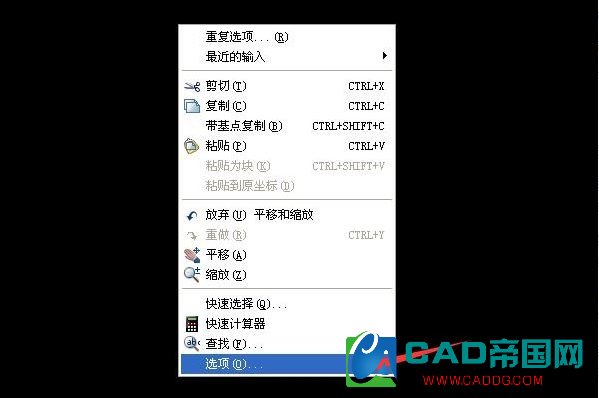
步骤二、CAD去掉填充图案外面边框也没了,点击打开选项,找到“选择集”选项,将页面中的“关联填充”前面的勾去掉即可。
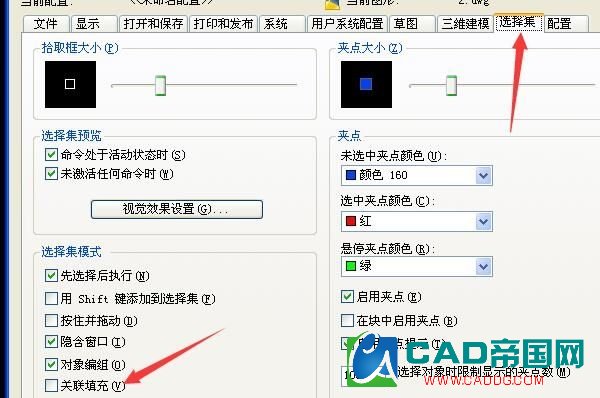
步骤三、然后将下图中CAD去掉填充图案。
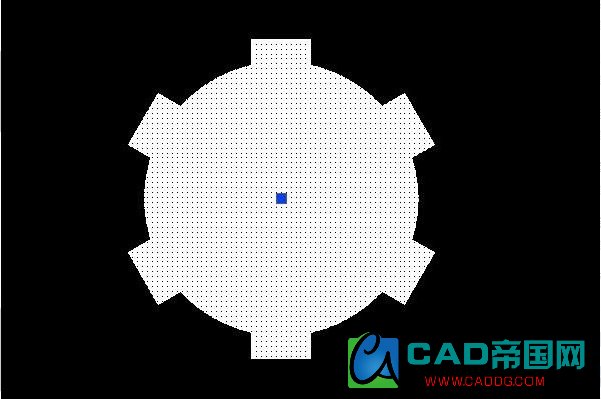
步骤四、直接选择CAD填充图案,点击delete按键删除即可,CAD去掉填充图案外面边框也没了的问题解决了。
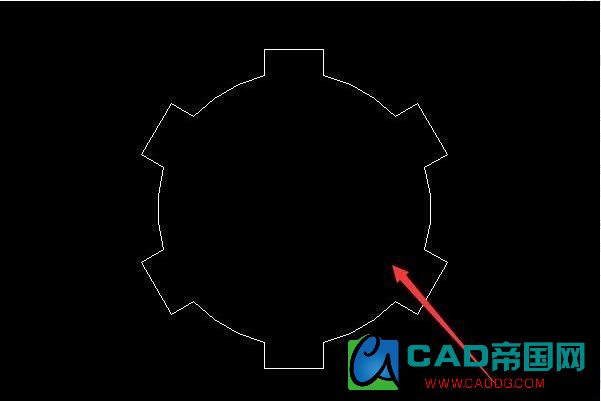
以上四个步骤就是CAD去掉填充图案外面边框也没了的原因及解决方法,希望本文的方法分享能给小伙伴们带来帮助。
- 为什么CAD标注样式相同标注却不08-28
- 利用Duotab插件实现CAD命令行自08-28
- 利用CAD Duotab插件剪贴板功能,08-28
- CAD打印图纸怎么让某一区域不打08-28
- 怎么把CAD默认保存的备份文件.ba08-28
- AutoCAD图纸集管理器中的模型视08-28



